
Diezgan bieži ir kļūdas un instalējot programmatūru NVIDIA video kartēm. Šajā rakstā mēs uzskatām, ka tie ir populārākie un pastāstiet par efektīviem veidiem, kā novērst problēmu.
Video instrukcija
Kļūda 1: NVIDIA instalācijas programmas kļūme
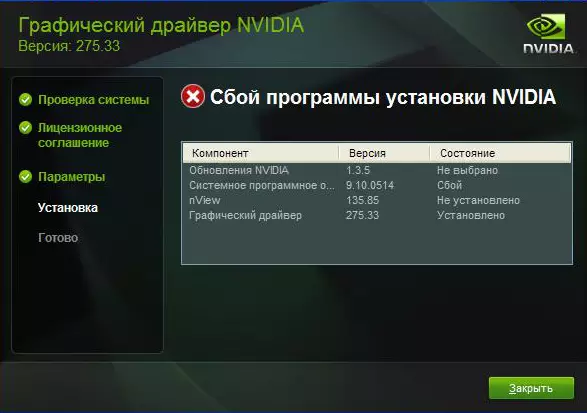
Līdzīga kļūda ir visbiežāk sastopamā problēma ar NVIDIA iestatīšanu. Lūdzu, ņemiet vērā, ka piemērs parāda četrus priekšmetus, bet jums var būt vairāk vai mazāk. Visu gadījumu būtība būs viena - programmas neveiksme. Jūs varat mēģināt labot kļūdu vairākos veidos.
Oficiālo autovadītāju uzstādīšana.
Nekādā gadījumā netiek mēģināts instalēt programmatūru, kas ir lejupielādēta ar apšaubāmiem un nepārbaudāmiem vietnēm. Šim nolūkam ir oficiāla vietne NVIDIA. Ja lejupielādējat draiverus no citiem avotiem, apmeklējiet NVIDIA tīmekļa vietni un lejupielādējiet programmatūru no turienes. Vislabāk ir augšupielādēt un instalēt jaunāko vadītāju versiju.
Sistēmas tīrīšana no vecām vadītāju versijām.
Lai to izdarītu, labāk ir izmantot specializētas programmas, kas izdzēsīs vecos vadītājus absolūti no visur. Mēs iesakām izmantot displeja draivera atinstalētāju vai DDU lietderību.
- Iet uz oficiālo iekraušanas lapu lietderība.
- Mēs meklējam uzrakstu "Oficiālā lejupielāde šeit." Tas ir nedaudz zemāks lapā. Kad jūs to redzat, vienkārši noklikšķiniet uz nosaukuma.
- Pēc tam faila lejupielāde sāksies datoram. Lejupielādes procesa beigās jums ir jāsāk fails. Tā kā tas ir arhīvs ar paplašinājumu ".7z", jums ir jānorāda mape, lai iegūtu visu saturu. Izņemiet instalācijas failus.
- Pēc tam, kad iegūt visu saturu, jums ir nepieciešams doties uz mapi, kurā jūs izsaiņot arhīvu. Visu failu sarakstā meklē "Display Driver atinstalētājs". Palaist to.
- Lūdzu, ņemiet vērā, ka programma nav nepieciešama. Kad sākat "Display Driver atinstalētājs", lietderības logs tiks atvērts nekavējoties.
- Izvēlieties sākuma režīmu. Mēs iesakām atstāt noklusējuma vērtību "Parastais režīms". Lai turpinātu, noklikšķiniet uz pogas apakšējā kreisajā stūrī "Run Normal Mode".
- Nākamais solis būs jūsu grafikas adaptera ražotāja izvēle. Šajā gadījumā mēs esam ieinteresēti NVIDIA virknē. To izvēloties.
- Tad jums ir nepieciešams izvēlēties metodi sistēmas tīrīšanai no veco vadītājiem. Mēs stingri iesakām izvēlēties "Dzēst un restartēt". Šis vienums ļaus programmai noņemt visus iepriekšējās programmatūras failus pēc iespējas precīzāk, līdz reģistram un pagaidu failiem.
- Noklikšķinot uz vajadzīgās dzēšanas veida, ekrānā redzēsiet paziņojumu par šādu draiveru lejupielādes iestatījumu maiņu. Vienkārši sakot, "Display Driver atinstalētājs" utilītprogramma atspējotu standarta Windows lietojumprogrammu, lai uzlabotu lejupielādes grafikas draiverus. Tas neradīs kļūdas. Neuztraucies. Vienkārši nospiediet "OK", lai turpinātu.
- Tagad sāksies vadītāja failu dzēšana no jūsu sistēmas. Kad tas ir pabeigts, programma automātiski restartēs jūsu sistēmu. Rezultātā visi atlikušie faili tiks izdzēsti, un jūs varat mēģināt instalēt jaunus draiverus jūsu NVIDIA video kartei.
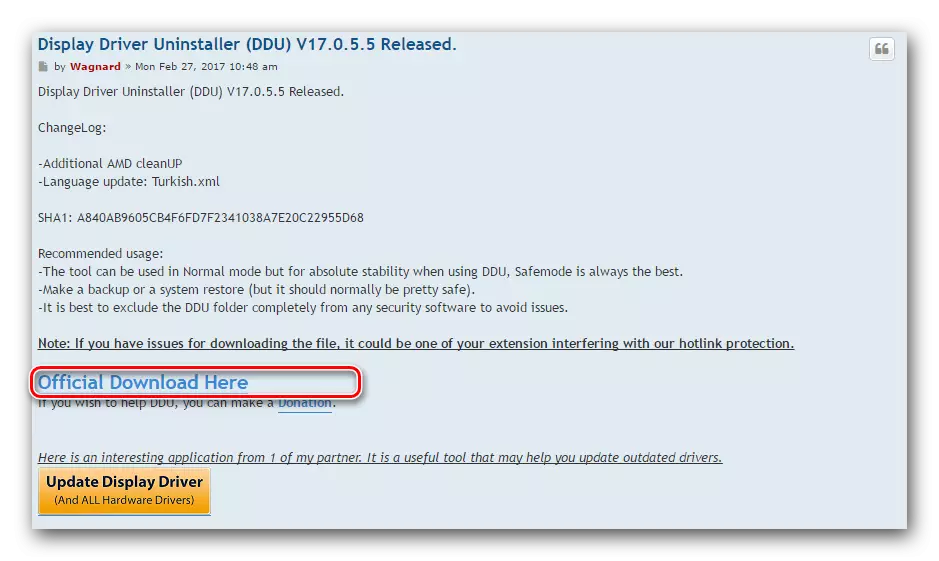
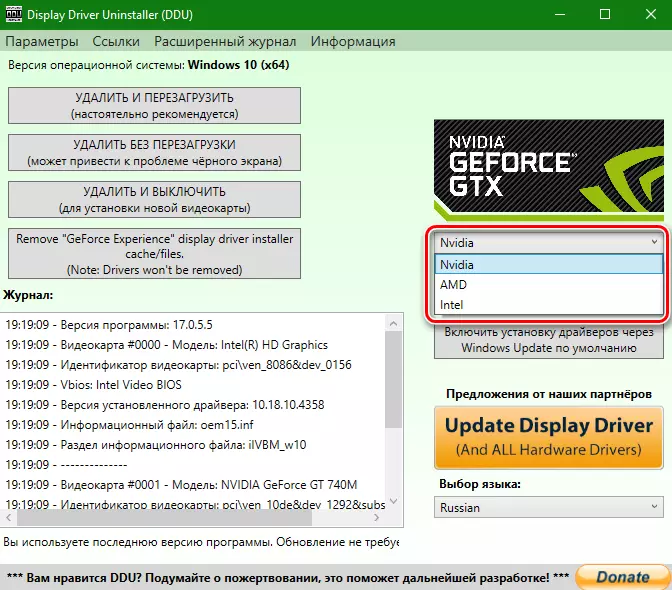
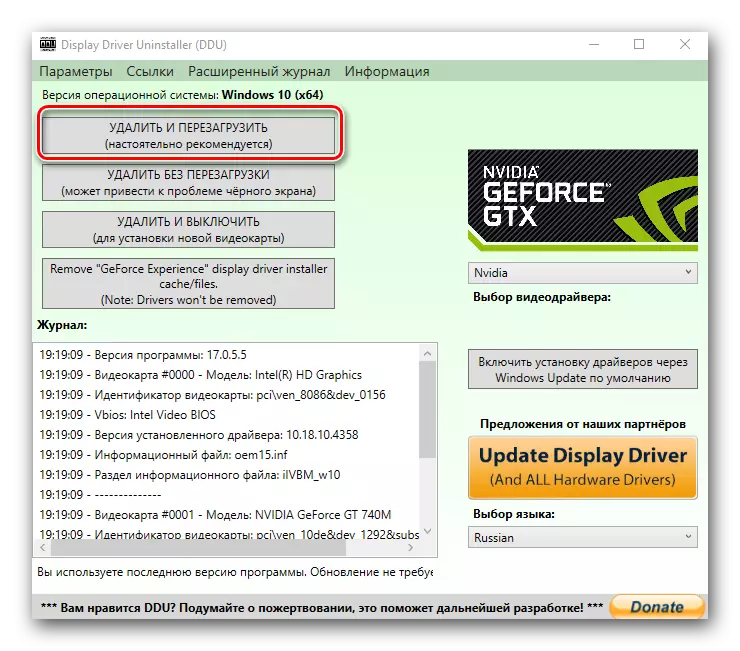
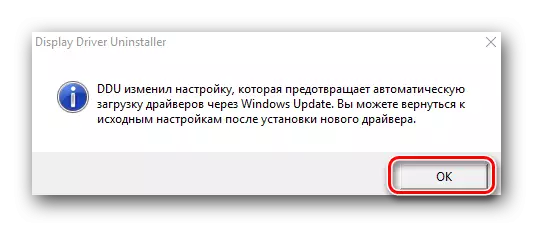
Vīrusu programmatūra un antivīruss.
Retos gadījumos vīruss, kas "dzīvo" var veicināt iepriekš minēto kļūdu datorā. Pavadiet sistēmas skenēšanu, lai identificētu šādus kaitēkļus. Dažreiz vīruss pats nevar traucēt, bet pretvīrusu programmatūru. Tāpēc, ja pēc pārbaudes neesat atradis vīrusus, mēģiniet atvienot pretvīrusu vadītājiem NVIDIA draiveru uzstādīšanas laikā. Dažreiz tas palīdz.
2. kļūda: nepareiza bitu un sistēmas versija
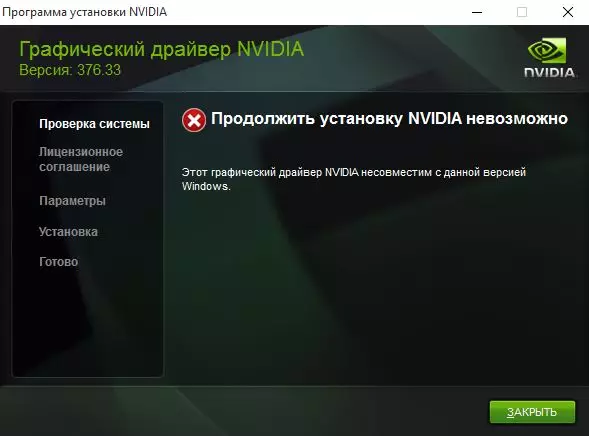
Šī kļūda bieži nozīmē, ka tad, kad izvēlaties vadītāju, jūs vienkārši kļūdāties jūsu operētājsistēmas versijā un / vai tā izlādē. Ja jūs nezināt šos parametrus, tad jums ir jādara šādi.
- Darbvirsmā mēs meklējam ikonu "Mana datora" (Windows 7 un zemāk) vai "Šis dators" (Windows 8 vai 10). Nospiediet to ar peles labo pogu noklikšķiniet uz tā un izvēlieties "Properties" vienumu konteksta izvēlnē.
- Atverot logu, jūs varat redzēt šo informāciju.
- Tagad dodieties uz lejupielādes lapu NVIDIA.
- Ievadiet datus par video kartes sēriju un norādiet tās modeli. Uzmanīgi izvēlieties nākamajā rindā savu operētājsistēmu, ņemot vērā mazliet. Pēc visu vienumu aizpildīšanas noklikšķiniet uz pogas "Meklēt".
- Nākamajā lapā jūs varēsiet iepazīties ar atrasto vadītāja informāciju. Šeit tiks norādīts lejupielādētā faila lielums, vadītāja versija un tā izlaišanas datums. Turklāt jūs varat redzēt atbalstīto video adapteru sarakstu. Lai lejupielādētu failu, vienkārši noklikšķiniet uz pogas Lejupielādēt tagad.
- Tālāk jūs izlasāt licences līgumu. Lai sāktu lejupielādi, noklikšķiniet uz pogas "Pieņemt un lejupielādēt".
- Sāksies nepieciešamās programmatūras iekraušana. Jums būs jāgaida tikai lejupielādēt un instalēt draiveri.


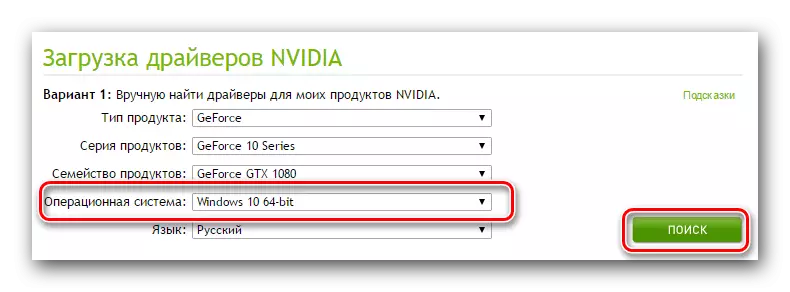
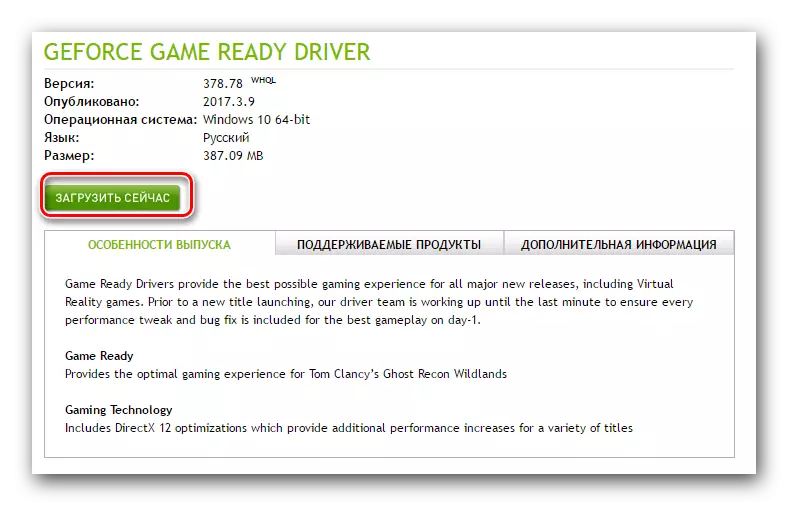
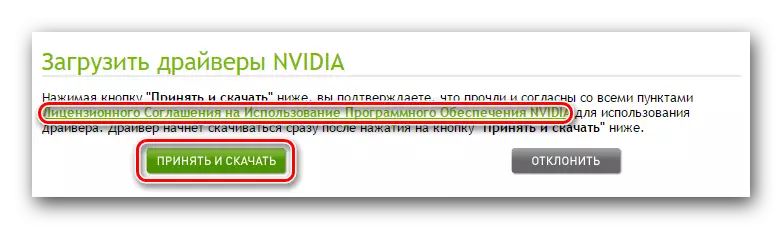
3. kļūda: video kartes modelis ir nepareizi atlasīts.
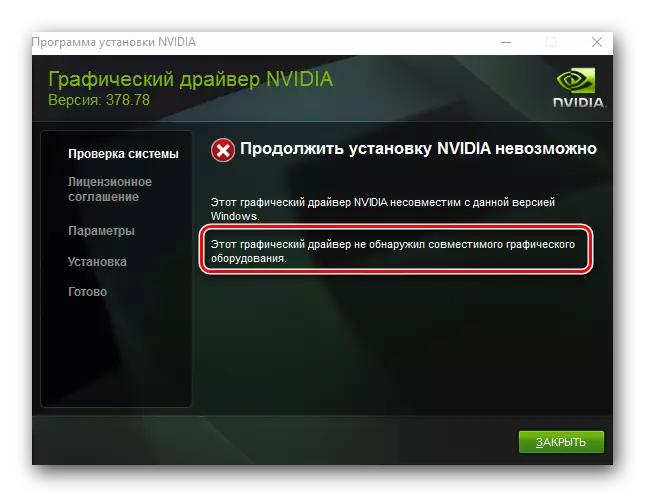
Kļūda, kas iezīmēta sarkanā rāmja ekrānuzņēmumā, ir diezgan izplatīta. Viņa saka, ka draiveris, kuru mēģināt instalēt, neatbalsta jūsu video karti. Ja jūs vienkārši kļūdāties, jums vienkārši jāiet uz NVIDIA lejupielādes lapu un uzmanīgi aizpildiet visus vienumus. Tad lejupielādējiet programmatūru un instalējiet to. Bet pēkšņi jūs īsti nezināt savu video adaptera modeli? Šādā gadījumā jums ir jādara šādi.
- Noklikšķiniet uz pogas "Win" un "R" kombinācijas uz tastatūras.
- Tiek atvērts logs "Run". Šajā logā jums ir jāievada DXDIAG kods un noklikšķiniet uz pogas "OK".
- Logā, kas atveras, jums ir jāiet uz cilni "Ekrāns" (stacionārajam datoram) vai "Converter" (klēpjdatoriem). Šajā cilnē jūs varat redzēt informāciju par savu video karti. Modelis tiks uzreiz norādīts.
- Zinot modeli, mēs ejam uz vietni NVIDIA un ielādējiet nepieciešamos draiverus.
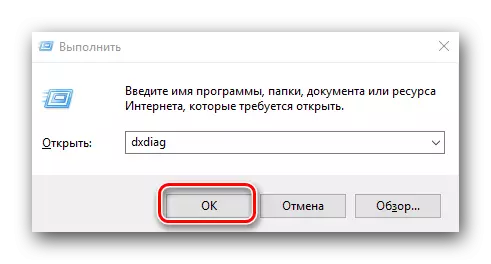
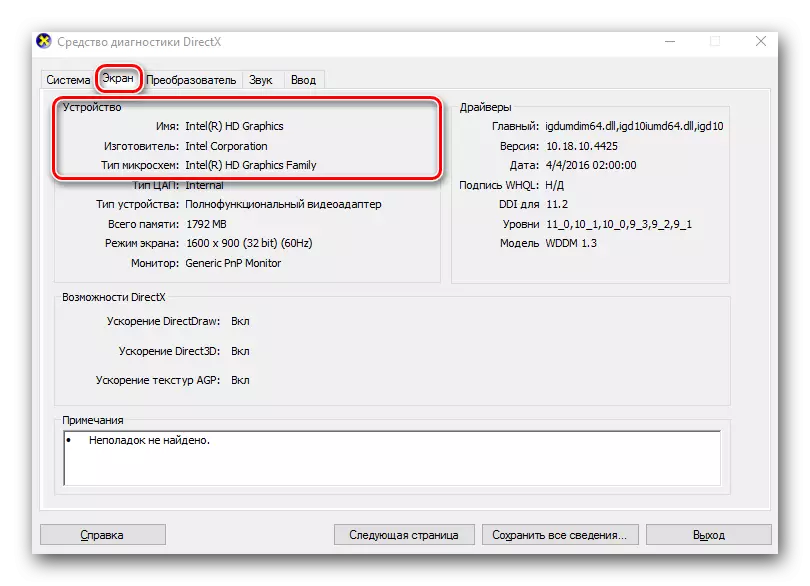
Ja kāda iemesla dēļ jūs nesaņemsiet šādā veidā, lai uzzinātu savu adaptera modeli, jūs vienmēr varat to izdarīt ID koda ID. Kā meklēt video kartes ar identifikatoru, mēs teicām atsevišķā stundā.
Nodarbība: autovadītāju meklēšana ar aprīkojuma ID
Mēs esam parādījuši jums visbiežāk kļūdas, kas var rasties no jums NVIDIA instalēšanas laikā. Mēs ceram, ka jūs varēsiet atrisināt problēmu. Lūdzu, ņemiet vērā, ka katra kļūda var būt saistīta ar jūsu sistēmas individuālajām iezīmēm. Tāpēc, ja neesat labojis situāciju iepriekš aprakstītajos veidos, rakstiet komentāros. Mēs izskatīsim katru gadījumu atsevišķi.
